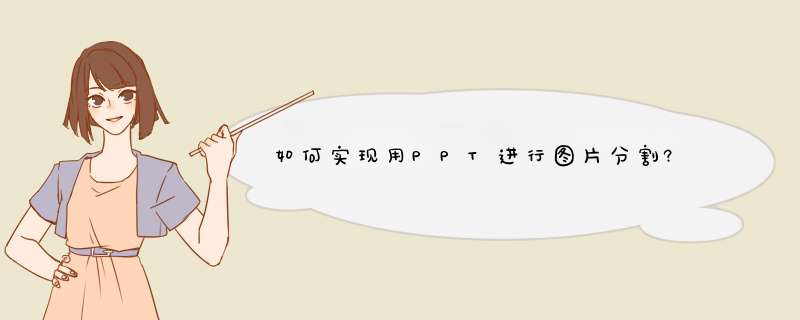
如何实现用PPT进行图片分割?在PPT中显示一张单独的图片,显得太过于单调。那么借助PPT中表格功能制作图片分割的效果,该怎么制作呢?下面是小编为您带来的关于利用PPT进行图片分割的方法,希望对您有所帮助。
office 2019 专业增强版激活版 v19.0 (附离线安装包+安装激活教程)
- 类型:办公软件
- 大小:11.4MB
- 语言:简体中文
- 时间:2018-08-24
实现PPT进行图片分割的方法
1.打开ppt文档,然后点击上方的【插入】。
2.点击插图中的【形状】。
3.选择圆角矩形。
4.在幻灯片中插入圆角矩形。
5.将圆角矩形复制多个。
6.将圆角矩形进行排版。
7.将圆角矩形进行组合。
8.右击鼠标选择【设置形状格式】。
9.最后将图片插入即可。
以上就是小编为大家带来的关于如何实现PPT进行图片分割的内容,更多精彩内容继续关注脚本之家。
欢迎分享,转载请注明来源:内存溢出

 微信扫一扫
微信扫一扫
 支付宝扫一扫
支付宝扫一扫
评论列表(0条)